Hoe stel je de nachtmodus in op je Android telefoon?
Nachtmodus instellen: hoe werkt dat?
Is het je vaste ritueel om vlak voor het slapengaan je Android telefoon er nog even bij te pakken? In dat geval doe je er goed aan om de nachtmodus in te schakelen. Waarom? De lichthoeveelheid op je scherm wordt op deze manier beperkt waardoor je ogen meer rust krijgen. Zo bekijk je niet alleen een stuk prettiger naar de laatste TikTok video’s en Instagram foto’s. Zo val je bovendien een stuk lekkerder in slaap.
In deze video
- Stap 1: Ga naar Instellingen
- Stap 2: Druk op Display
- Stap 3: Druk op Filter blauw licht
- Stap 4: Druk op Inschakelen. als gepland
- Stap 5: Stel een tijd in
- Stap 6: Druk op Gereed
- Stap 7: Bepaal de Ondoorzichtigheid De nachtmodus kan je snel in of uitschakelen in het thuisscherm:
- Stap 8: Swipe naar de notificatiebalk
- Stap 9: Druk op Filter blauw licht
- Stap 10: Schakel Filter blauw licht in of uit Zo stel je de nachtmodus in op je telefoon!
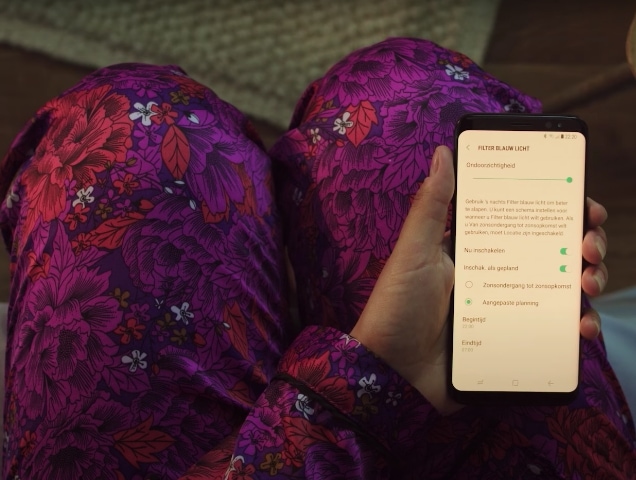
Wist je dat?
Er zijn verschillende onderzoeken die uitwijzen dat het licht van jouw Android telefoon je nachtrust kan verstoren. Het licht vermindert de aanmaak van melatonine waardoor je lastiger in slaap valt.
Alle categorieën
Als eerste op de hoogte van de nieuwste video's?
Abonneer je op het Samsung & You Youtube kanaal






























